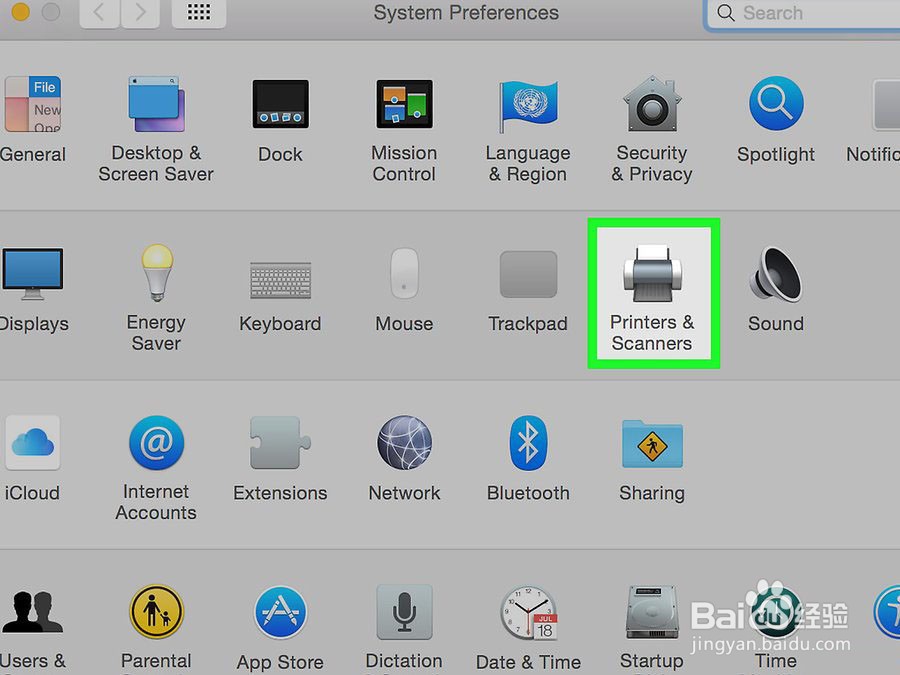如何用添加打印机
1、USB连接法
对于新电脑而言,无论是Mac还是PC ,预装的软件和驱动程序都可以满足数十台打印机的连接需求。当使用USB线连接打印机时,电脑会自动安装驱动程序。这是添加打印机的最简单且最快速的方法

2、首先准备好你的打印机,插上打印机的电源。用USB打印机连接线连接电脑和打印机,找到你的打印机的线缆端口。端口通常位于打印机的背面,不过有些机型的端口在前面。将小的、方形接头插入打印机上的端口。该连接线的另一端有一个标准的USB端口,将其插入电脑上的USB端口。


3、等待你的计算机安装合适的打印驱动程序。计算机可以自动找到并安装正确的驱动程序。
在Mac上,会弹出一个对话框,确认你是否要下载并安装该软件。点击确认,开始安装。
在Windows计算机上,会弹出一个窗口显示安装的状态。这些窗口会不断弹出,直到安装完成。出现提示时,点击“下一步”或“关闭”
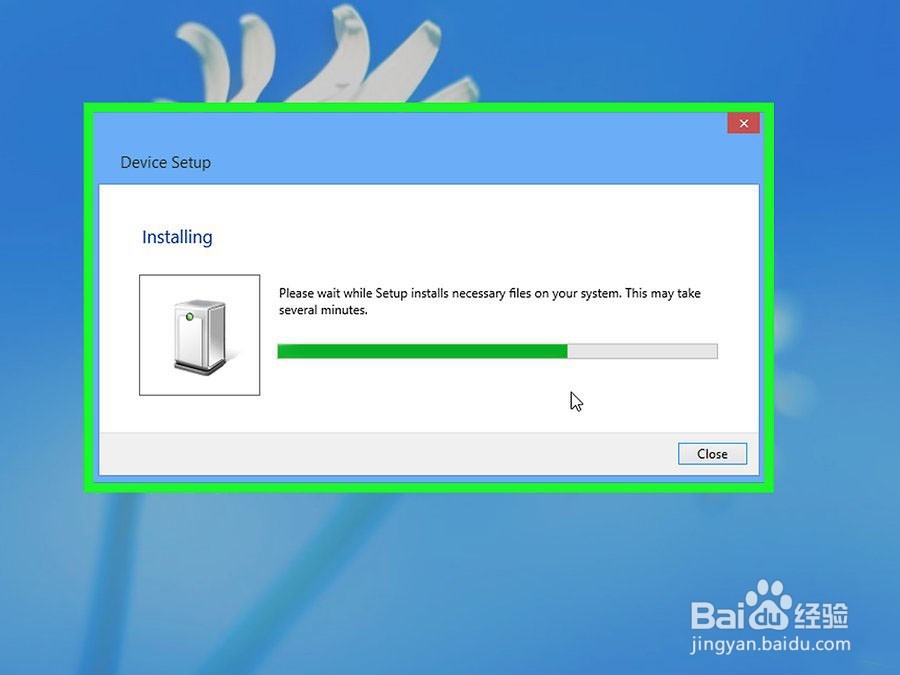
1、对于Mac OS X v.10.8 (山狮)和10.7(狮子)用户
确保你的打印机准备好,连接打印机的电源

2、运行软件更新(山狮)。软件更新将搜索最新的OS更新,其中包括新的打印机软件驱动程序。在添加打印机之前更新你的操作系统,你会更方便地找到合适的程序。
进入Apple菜单并选择软件更新。如果需要的话,输入你的登录名和密码。
此时App Store将自动打开。可用更新的列表会弹出。关于OS X的全部更新将出现在列表的顶部。
点击全部更新来下载所有的更新,或者单独选择需要的更新。
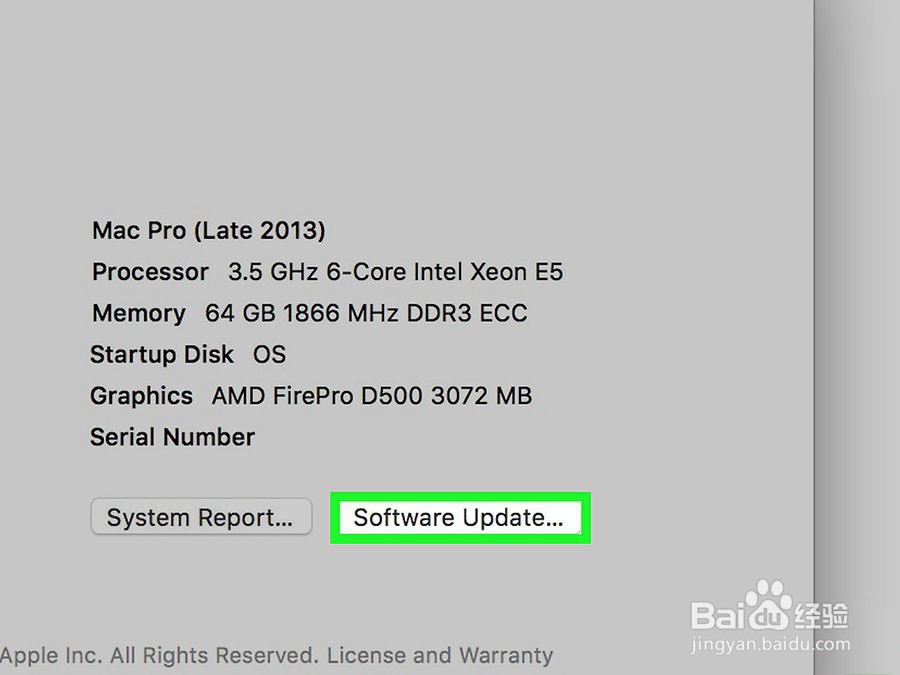
3、运行下载的软件更新(狮子)。在狮子系统中更新你的软件并不困难。从Apple菜单中选择软件更新。软件更新窗口将弹出。选择需要安装的项目。单击安装。
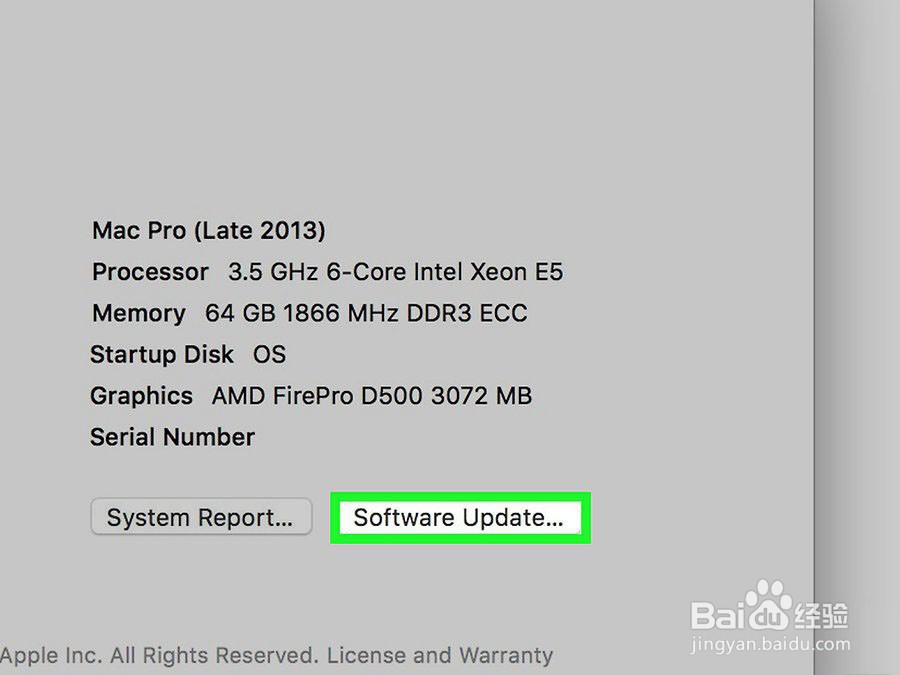
4、手动添加打印机。在这个步骤中,你需要手动安装打印机驱动程序。请执行下列步骤:
【1】在Apple菜单中,单击系统首选项。
【2】选择查看,然后点击打印和扫描。如果系统提示的话,输入你的登录名和密码。
【3】单击并同时按住+(加号)按钮。从弹出菜单中选择添加其他打印机或扫描仪。添加打印机窗口将弹出。
【4】在添加打印机窗口中,单击默认,此时会出现打印机列表。在列表中找到新的打印机,然后选择它。单击添加,你的新打印机就添加成功了。